Manual do Usuário do iPhone
- Bem-vindo(a)
- O que há de novo no iOS 12
-
- Desperte e desbloqueie
- Aprenda os gestos básicos
- Aprenda os gestos do iPhone X e posteriores
- Use o 3D Touch para pré-visualizações e atalhos
- Explore a tela de Início e os apps
- Altere os ajustes
- Capture a tela
- Ajuste o volume
- Altere os sons e vibração
- Busque um conteúdo
- Use e personalize a Central de Controle
- Visualize e organize a Visualização Hoje
- Acesse recursos a partir da tela Bloqueada
- Viaje com o iPhone
- Defina tempo de uso, concessões e limites
- Sincronize o iPhone usando o iTunes
- Carregue e monitore a bateria
- Aprenda o significado dos ícones de estado
-
- Calculadora
- Bússola
- Buscar Amigos
- Buscar iPhone
-
- Visualize fotos e vídeos
- Edite fotos e vídeos
- Organize fotos em álbuns
- Busque no Fotos
- Compartilhe fotos e vídeos
- Visualize Memórias
- Encontre pessoas no Fotos
- Explore fotos por local
- Use as Fotos do iCloud
- Compartilhe fotos com os Álbuns Compartilhados do iCloud
- Use o Meu Compartilhamento de Fotos
- Importe fotos e vídeos
- Imprima fotos
- Bolsa
- Dicas
- Tempo
-
- Acessórios fornecidos com o iPhone
- Conecte dispositivos Bluetooth
- Transmita áudio e vídeo para outros dispositivos
- Controle o áudio em vários dispositivos
- AirPrint
- Use os EarPods da Apple
- Apple Watch
- Use o Magic Keyboard
- Carga sem fio
- Handoff
- Use a Área de Transferência Universal
- Faça e receba ligações Wi‑Fi
- Use o iPhone como um ponto de acesso Wi-Fi
- Compartilhe a conexão à Internet do iPhone
- Transfira arquivos com o iTunes
-
-
- Comece a usar os recursos de acessibilidade
- Atalhos de acessibilidade
-
-
- Ative e treine o VoiceOver
- Altere os ajustes do VoiceOver
- Aprenda os gestos do VoiceOver
- Use gestos do VoiceOver para operar o iPhone
- Use o rotor para controlar o VoiceOver
- Use o teclado na tela
- Escreva com o dedo
- Controle o VoiceOver com o Magic Keyboard
- Use o VoiceOver para digitar braille na tela
- Use uma linha braille
- Use o VoiceOver em apps
- Fala de seleção, fala de conteúdo da tela, fala de digitação
- Amplie a tela
- Lupa
- Ajustes da tela
- Face ID e atenção
-
- Acesso Guiado
-
- Informações importantes sobre segurança
- Informações importantes sobre manuseio
- Obtenha informações sobre o iPhone
- Visualize ou altere os ajustes de celular
- Saiba mais sobre softwares e serviços para iPhone
- Declaração de conformidade com a FCC
- Declaração de conformidade com o ISED Canadá
- Informações do Laser de Classe 1
- A Apple e o meio ambiente
- Informações sobre descarte e reciclagem
- Copyright
Configure e gerencie o Apple Cash no iPhone (somente EUA)
Ao receber dinheiro no app Mensagens, ele é adicionado ao cartão do Apple Cash no app Wallet. Você pode usar o Apple Cash imediatamente sempre que puder usar o Apple Pay. Você também pode transferir o saldo do Apple Cash para a sua conta bancária.
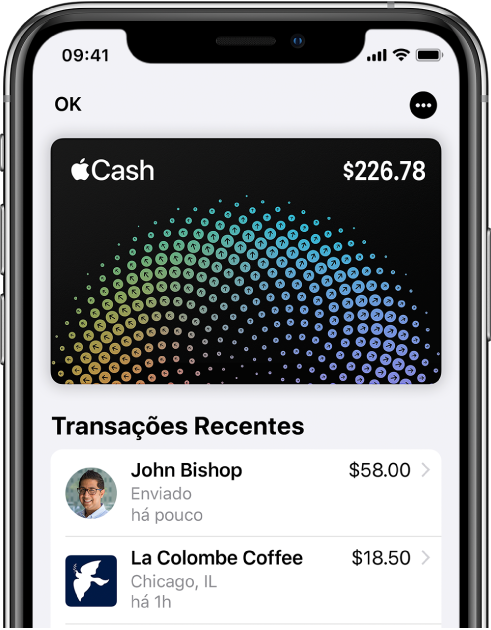
Configure o Apple Cash
Faça qualquer uma das ações seguintes:
Acesse Ajustes
 > Wallet e Apple Pay e ative Apple Cash.
> Wallet e Apple Pay e ative Apple Cash.No Mensagens, envie ou aceite um pagamento. Consulte Envie e receba dinheiro com o Apple Pay no iPhone (somente EUA).
Use o Apple Cash
Você pode usar o Apple Cash sempre que puder usar o Apple Pay. Consulte os seguintes tópicos:
Gerencie o Apple Cash
Na Wallet, toque no cartão do Apple Cash.
Visualize as transações mais recentes ou role para baixo para ver todas as transações agrupadas por ano.
Toque em
 e faça o seguinte:
e faça o seguinte:Adicione dinheiro de um cartão de débito no app Wallet.
Transfira dinheiro para o banco. Consulte o artigo de Suporte da Apple Transfer money from Apple Cash to your debit card or bank account (em inglês).
Atualize informações da conta bancária.
Solicite um extrato.
Opte por aceitar todos os pagamentos manual ou automaticamente. Você tem sete dias para aceitar um pagamento manualmente antes que ele seja devolvido ao remetente;
Veja o seu PIN sugerido. O Apple Cash não requer um PIN porque todos os pagamentos são autenticados pelo Face ID, Touch ID ou um código seguro. No entanto, alguns terminais ainda podem exigir que você digite um código de quatro dígitos para completar a transação.
Verifique a sua identidade para serviços de conta e para aumentar os limites de transação.
Contate o Suporte da Apple.